
ИТ Блог. Администрирование серверов на основе ядра Linux

CLI, или командная строка, – это текстовый интерфейс, который используется для управления компьютером. CLI позволяет пользователям вводить команды и получать информацию в виде текстовой строки.
CLI существует уже много лет и является одним из наиболее фундаментальных интерфейсов для работы с компьютером. Он используется в операционных системах, таких как Linux, macOS и Windows, а также в различных приложениях, таких как командный интерпретатор (cmd.exe) в Windows и bash в Linux.
CLI работает, используя концепцию команд. Команда – это слово или фраза, которая указывает компьютеру, что делать. Например, команда ls используется для отображения списка файлов в текущем каталоге.
Чтобы ввести команду в CLI, пользователь должен нажать клавишу Enter после ввода команды. Компьютер затем выполняет команду и отображает результат в текстовом формате.
Существует два основных типа CLI:
Интерактивный CLI является наиболее распространенным типом CLI. Он используется для повседневных задач, таких как управление файлами, запуск приложений и выполнение других операций.
Чтобы использовать интерактивный CLI, пользователь должен открыть окно CLI и ввести команду. Например, чтобы открыть окно CLI в Windows, пользователь должен нажать сочетание клавиш Win + R и ввести “cmd”.
Неинтерактивный CLI используется для выполнения задач без взаимодействия с пользователем. Он часто используется в сценариях, таких как запуск задач по расписанию или выполнение задач в фоновом режиме.
Чтобы использовать неинтерактивный CLI, пользователь должен создать файл сценария, содержащий команды, которые необходимо выполнить. Затем сценарий можно запустить с помощью команды “sh” или “bash”.
CLI имеет ряд преимуществ и недостатков.
Преимущества CLI:
Недостатки CLI:
CLI используется в самых разных областях, включая:
CLI существует уже много лет, и он, вероятно, будет оставаться важным интерфейсом в будущем. Однако с развитием графических пользовательских интерфейсов (GUI) популярность CLI может снижаться.
Тем не менее, CLI по-прежнему имеет ряд преимуществ перед GUI, и он, вероятно, будет использоваться в определенных областях, таких как разработка программного обеспечения и системное администрирование.

Командный терминал в Linux представляет собой CLI (интерфейс командной строки), где вы вводите команды, которые в противном случае потребовали бы времени с графическим интерфейсом. Это эквивалент командной строки (CMD) в Windows. Терминал – это идеальный способ для
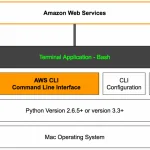
Чтобы использовать интерфейс командной строки AWS, необходимо сначала убедиться, что ваши учетные данные ключа доступа AWS настроены правильно. Когда у вас есть AWS access_key_id и secret_access_key, вы можете либо вручную добавить их в файл учетных

Сообщить об опечатке
Текст, который будет отправлен нашим редакторам: